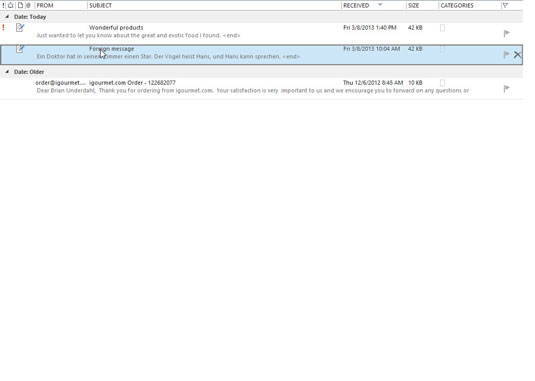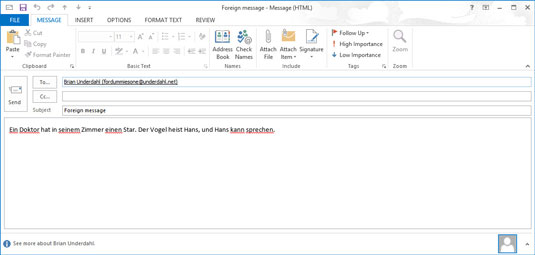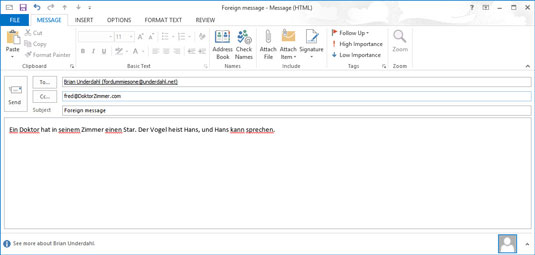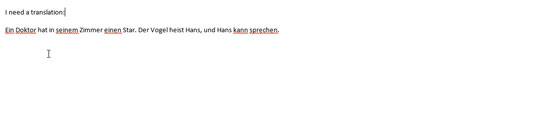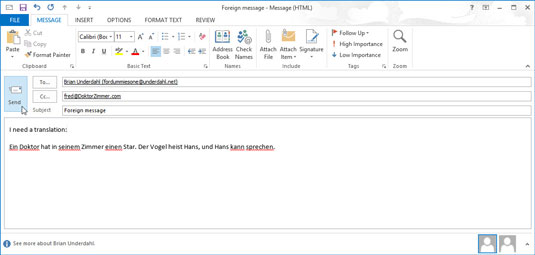Klõpsake navigeerimispaanil nuppu Mail (või vajutage klahvikombinatsiooni Ctrl+Shift+I).
Avaneb sisendkausta ekraan, kus kuvatakse teie sissetulevad kirjad.
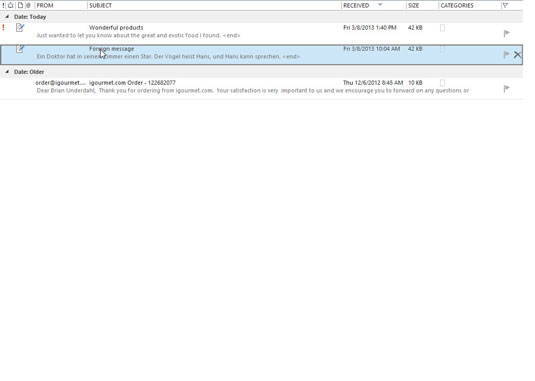
Klõpsake selle sõnumi pealkirja, mida soovite edastada.
Valitud teade kuvatakse lugemispaanil. Saate sõnumi edastada kohe, kui olete selle lugenud. Kui olete sõnumi juba avanud, võite kaks esimest sammu vahele jätta.

Klõpsake nuppu Edasta.
Ilmub ekraan Forward. Algse sõnumi teema on nüüd uue sõnumi teema, välja arvatud tähed FW: (Forward) on lisatud algusesse.
Klõpsake nuppu Edasta.
Ilmub ekraan Forward. Algse sõnumi teema on nüüd uue sõnumi teema, välja arvatud tähed FW: (Forward) on lisatud algusesse.
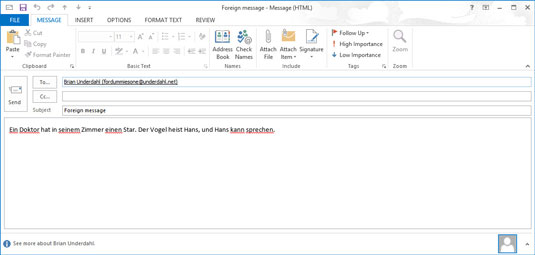
Klõpsake tekstiväljal Saaja ja tippige selle inimese e-posti aadress, kellele te sõnumi edastate.
Kui isik, kellele sõnumi edastate, on juba teie aadressiraamatusse sisestatud, alustage lihtsalt inimese nime tippimist – Outlook määrab teie eest e-posti aadressi.
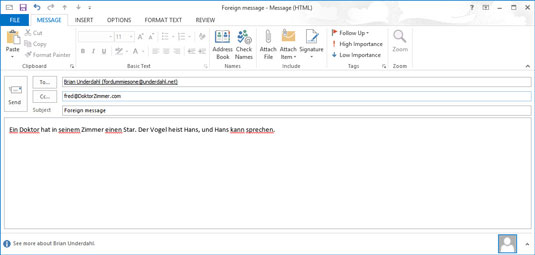
Klõpsake tekstikasti Koopia ja tippige nende inimeste e-posti aadressid, kellele soovite oma sõnumi koopia edastada.
Paljud inimesed edastavad tühiasi (nt päevanalju) oma sõpradele e-posti teel. Enamik adressaate on kaasatud koopia aadressidena.
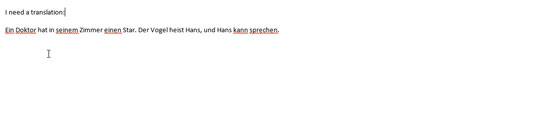
Sisestage tekstiväljale kommentaarid, mida soovite sõnumile lisada.
Algse sõnumi tekst kuvatakse tekstikasti. Kui soovite sellele inimesele veidi selgitust anda, võite edastatava sõnumi ette kirjutada.
Sisestage tekstiväljale kommentaarid, mida soovite sõnumile lisada.
Algse sõnumi tekst kuvatakse tekstikasti. Kui soovite sellele inimesele veidi selgitust anda, võite edastatava sõnumi ette kirjutada.
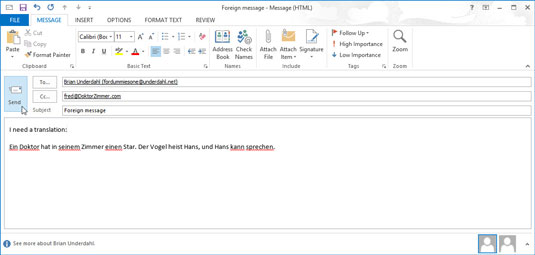
Klõpsake nuppu Saada.
Teie sõnum on teel.